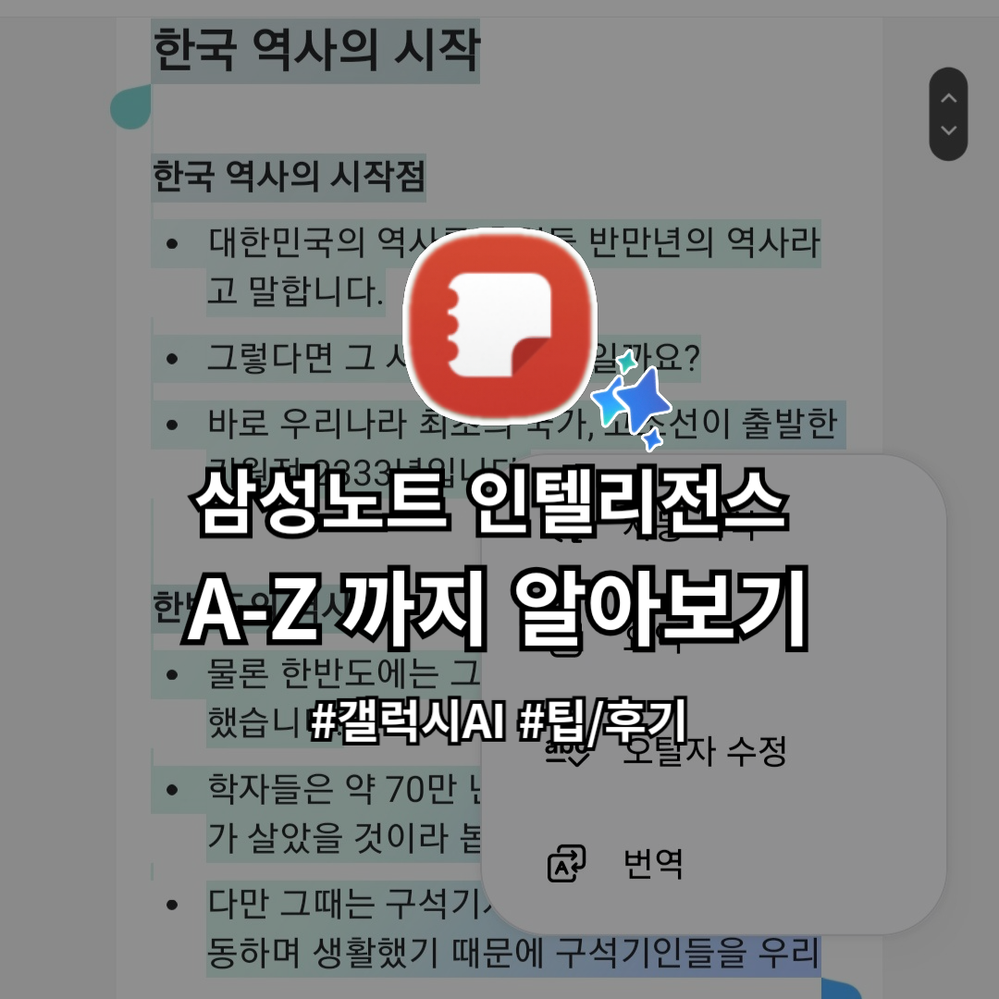
안녕하세요![]() 멤버스 여러분~
멤버스 여러분~
이번글에서는 삼성노트 어시스트 기능
모두를 알아보려고 합니다.
인텔리전스란 ONE UI 6.1에서
(S24시리즈, S23시리즈, S23FE, Z플립5 ,폴드5,
S9탭시리즈, S22시리즈, Z폴드4, Z플립4)
이렇게 17개의 기종에서만 AI기능을 지원합니다.
(2024/5/3 기준)
(먼저 저는 한국사 관련 글을 적어 삼성노트에
필기해놓았습니다.)
노트 어시스트
AI 기능을 사용하기 위해서 하단에AI 로고 버튼을
눌러주세요.
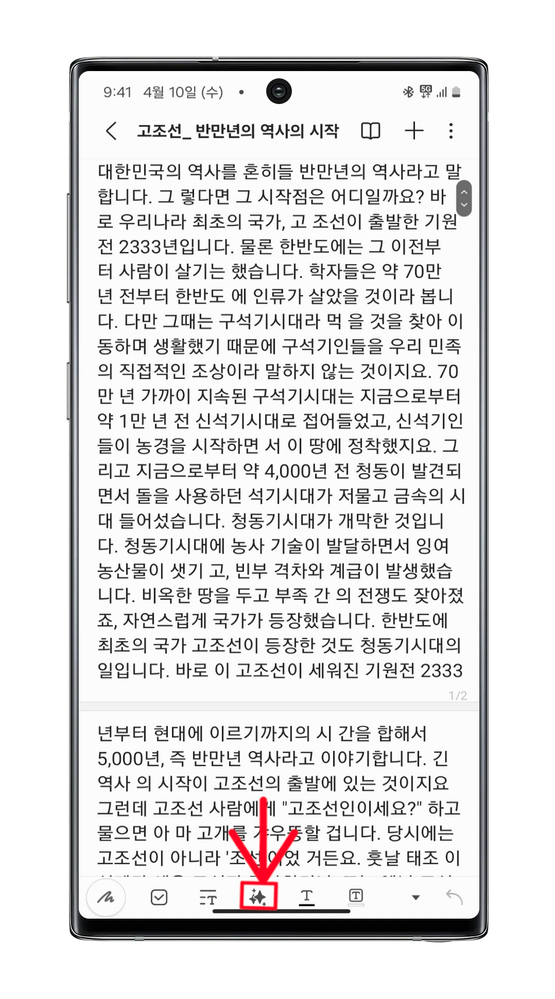
1. 자동 서식
깔끔한 문서로 변경해주는 ‘자동서식’ 기능입니다.
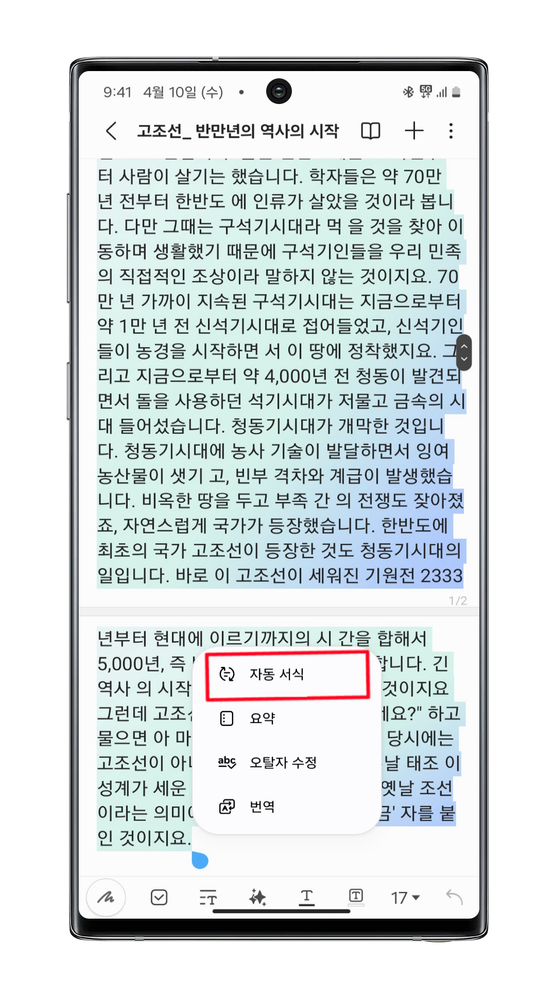
‘제목 및 글머리 기호‘ 기능을 먼저 살펴보겠습니다.
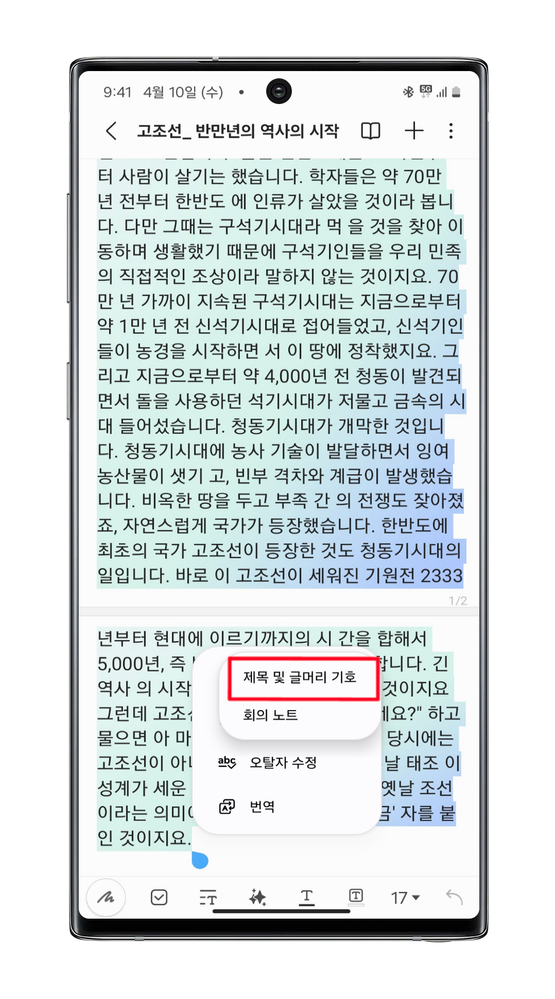
AI의 기능으로 글의 내용으로 제목을 정하고,
챕터를 나누어 요약한것을 보여줍니다.
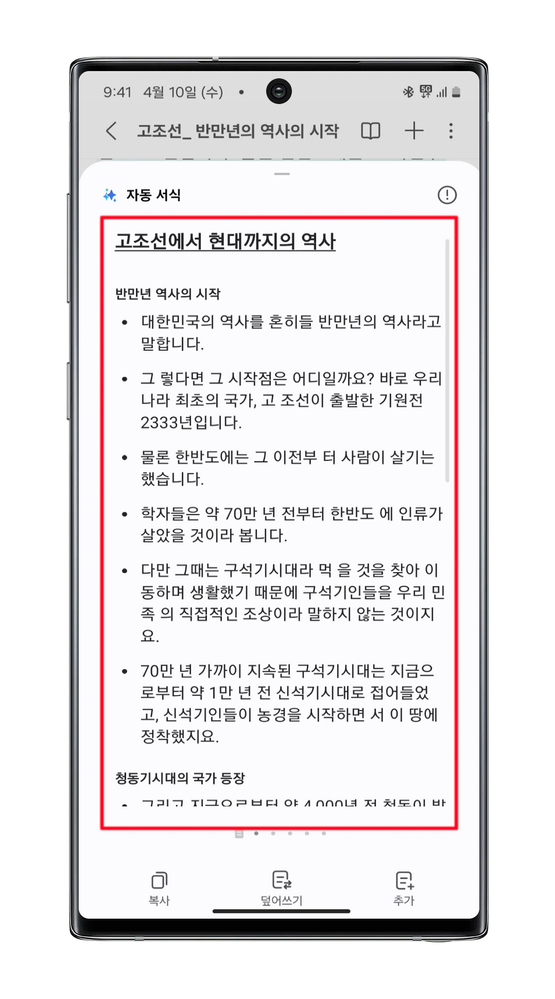
이보다 더많은 디자인이 있는것을 알려드립니다.
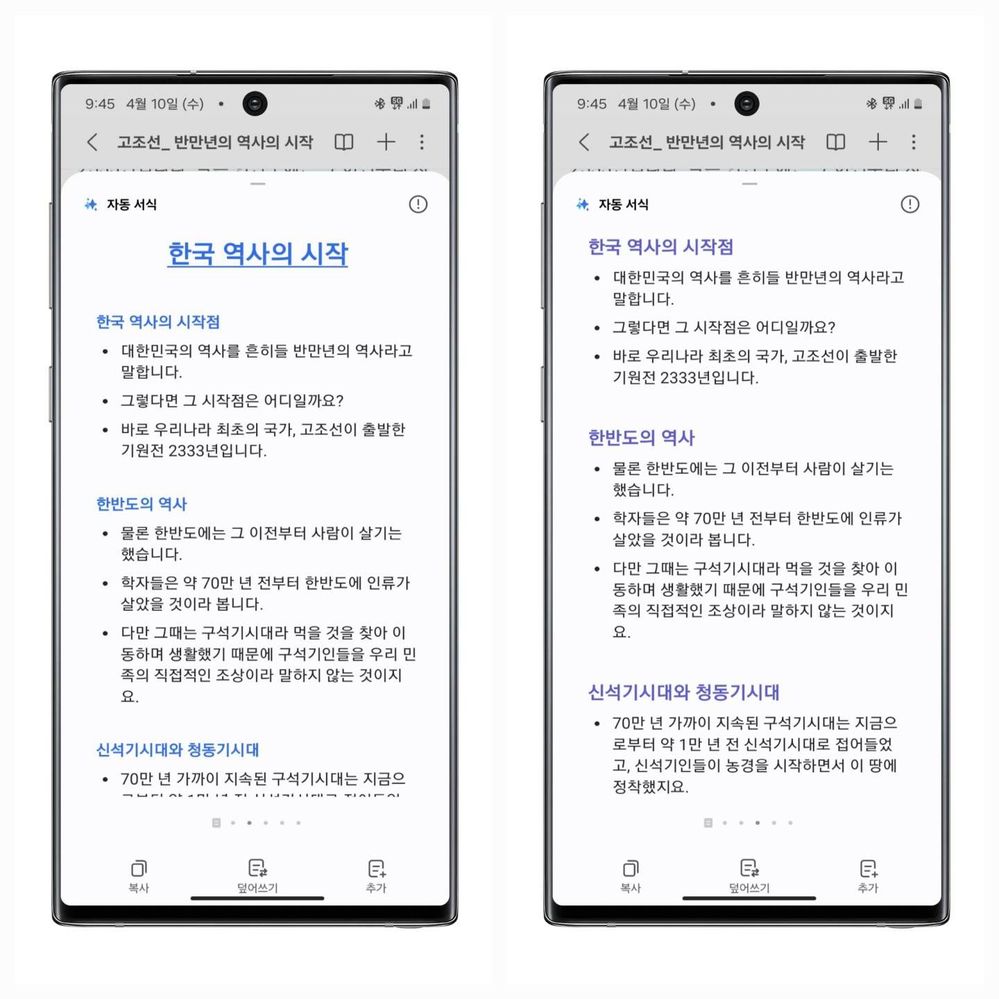
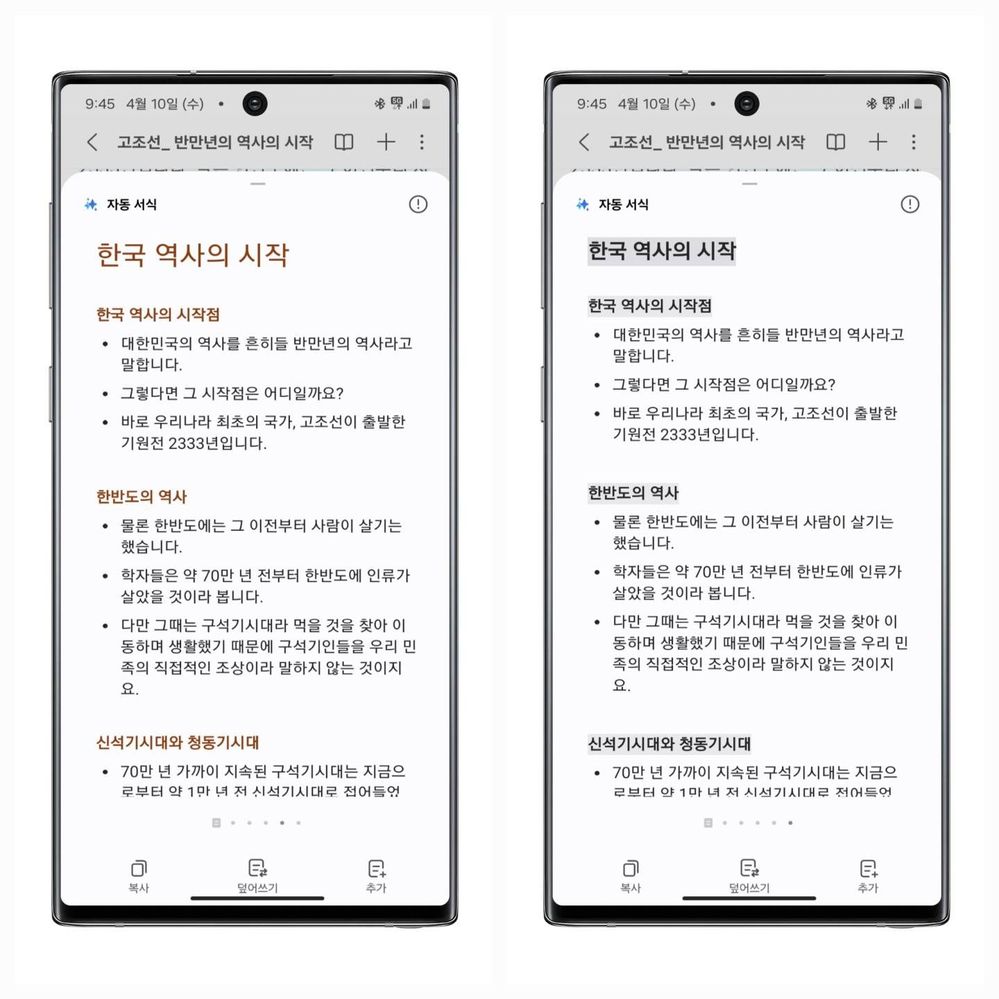
이번에는 ‘회의 노트’ 기능입니다.
아까전에 알려드렸던 ‘제목 및 글머리 기호’
기능과 비슷합니다.
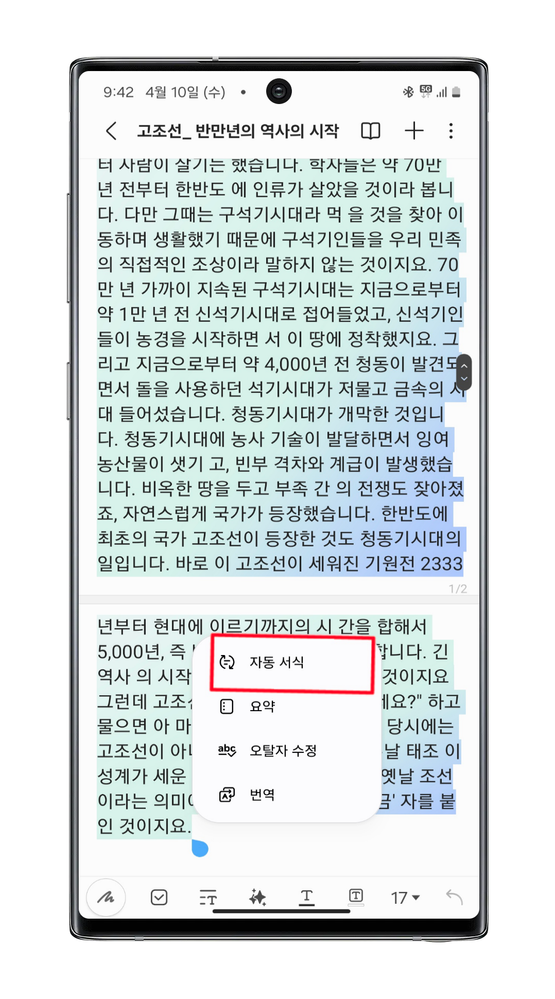
회의 노트 버튼을 눌러주세요.

회의 노트 기능에서는더욱 깔끔한 디자인을
가지고 있습니다.
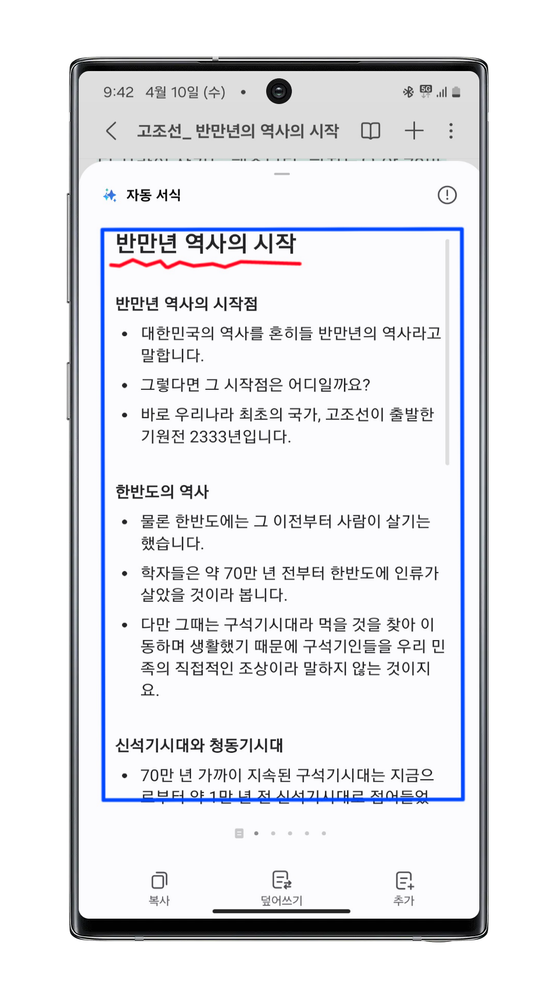
2. 요약
이번에는 요약기능입니다.
말그대로 긴 글을 요약해주는 기능입니다.
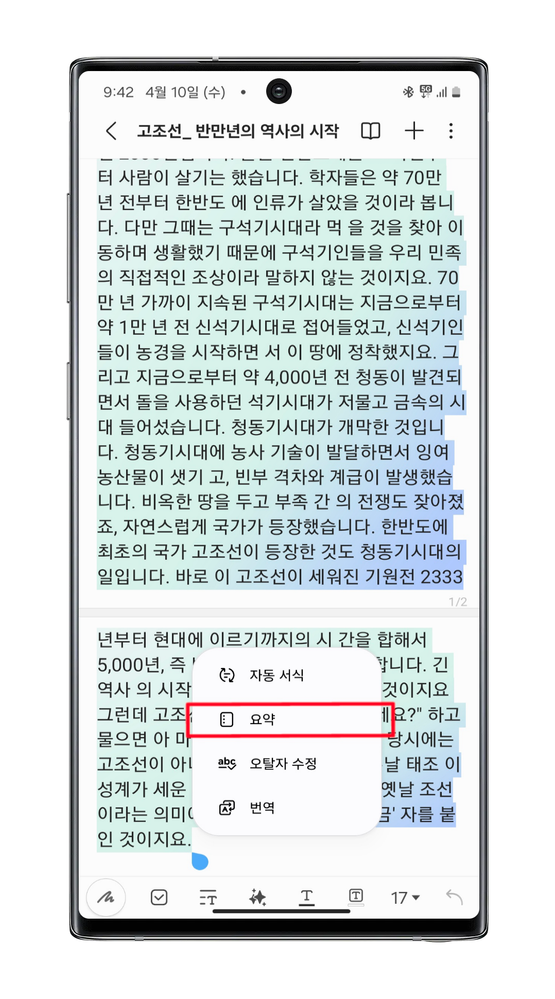
요약기능은 중요한 내용을
한문장으로 나타냅니다.
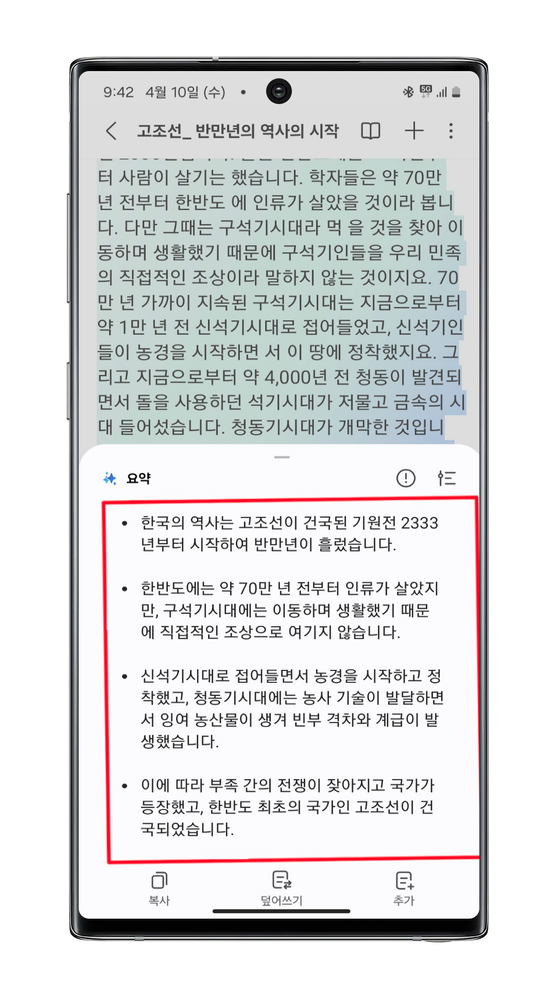
3. 오탈자 수정
이번에는오탈자 수정 기능입니다.
글에서 틀린 문장을 정확한 글로 변경해주는 기능입니다.
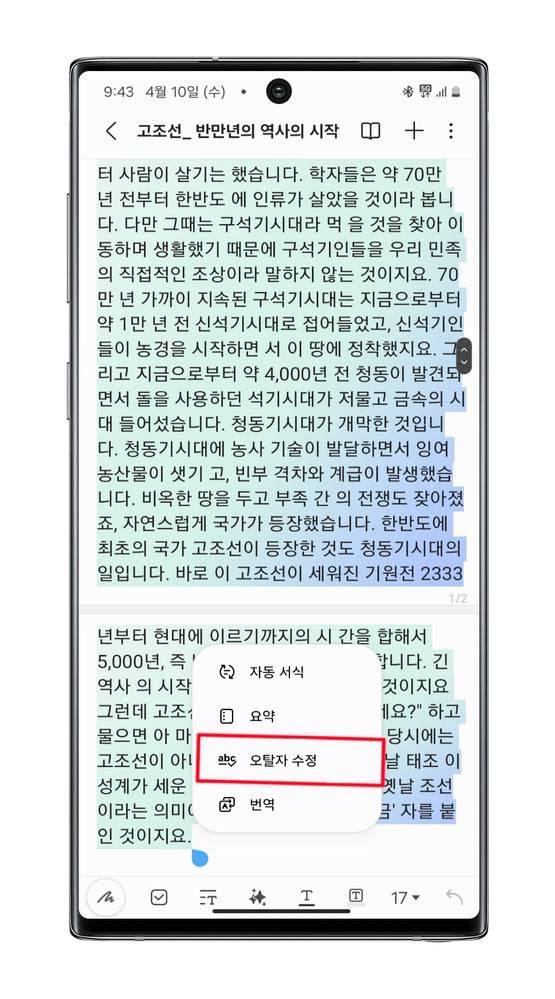
저는‘이전부 터’ 와 같이 잘못 입력한 글을
적었습니다.
AI가 정확하게 ‘이전부터’ 라고 고쳐줍니다.
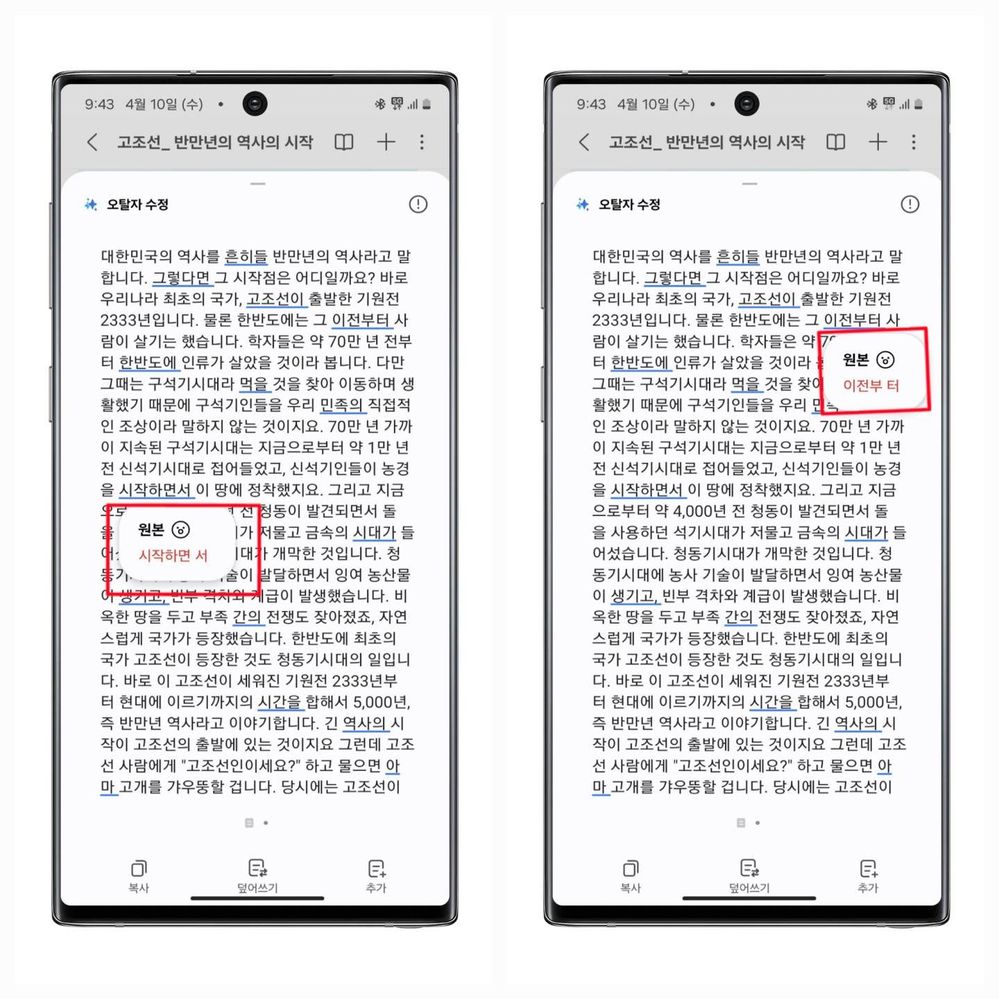
4. 번역
이번에는 번역기능입니다.
16개의 언어로 번역하실수 있습니다.
(얼마전 3개 언어 추가 업데이트를 제공함)
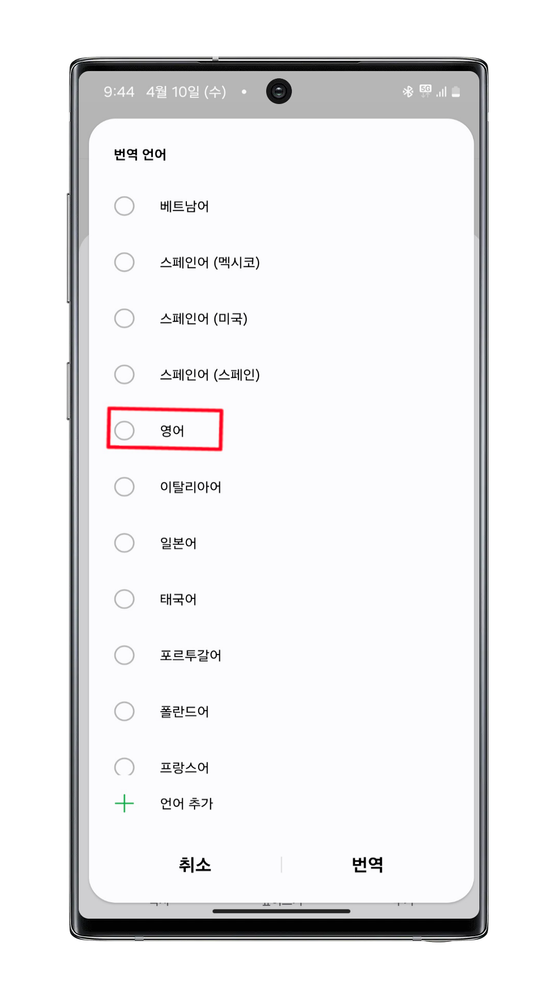
저는영어로 번역했습니다.
처음부터 끝까지 모두 번역한것을 보실수 있습니다.
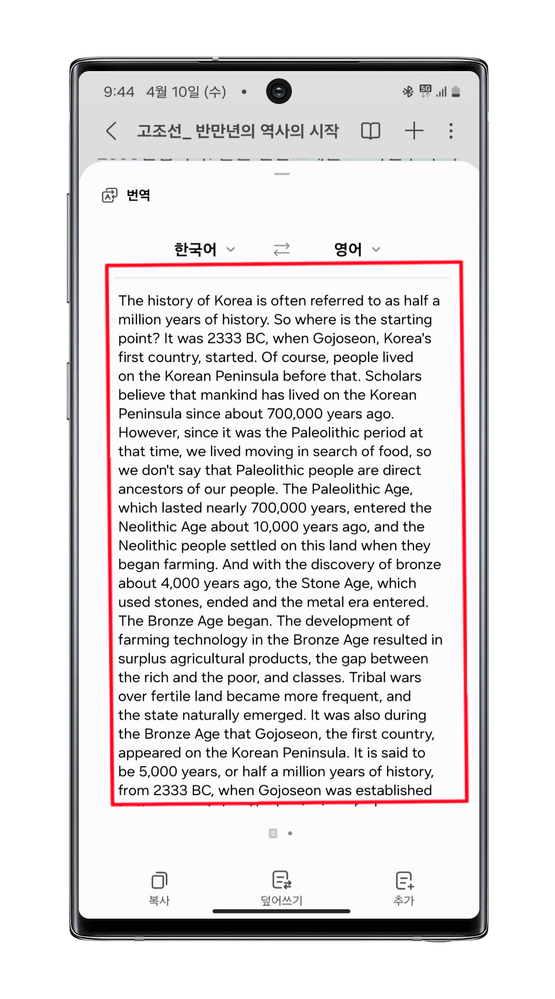
표지 생성 기능
이번에는 작성한노트의 커버(표지를) 제작해보겠습니다.
상단에 점 3개 버튼을 클릭해주세요.
표지 편집 버튼을 눌러주세요.
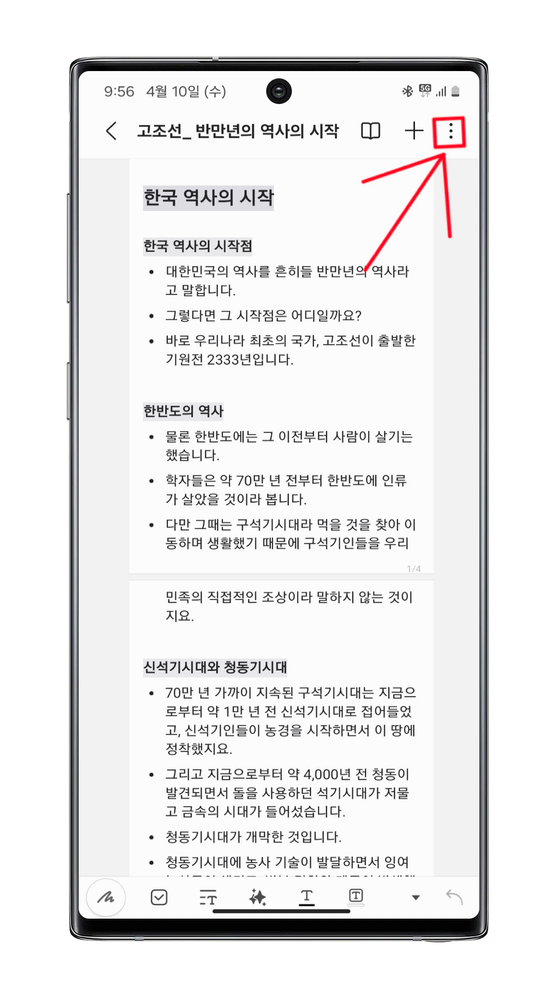
표지 편집 버튼을 눌러주세요.
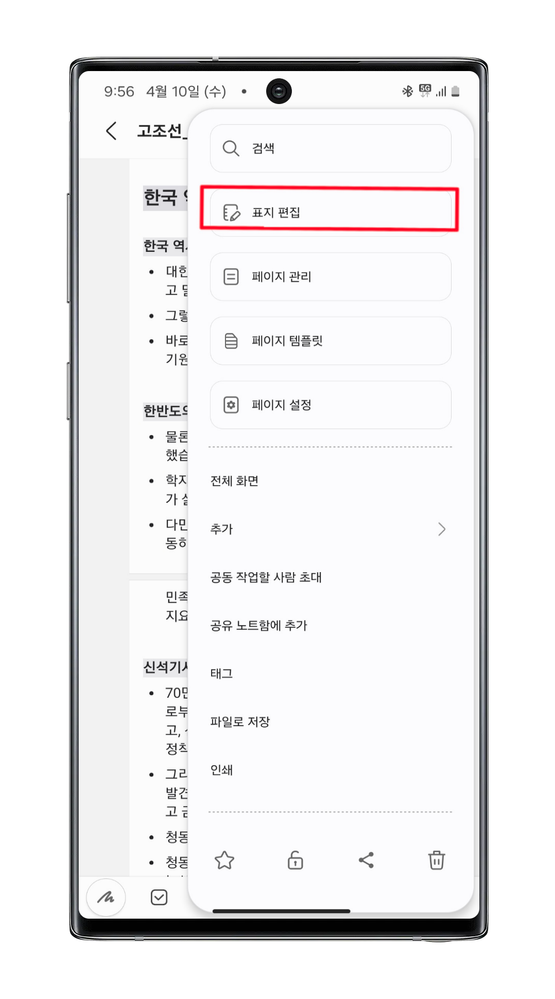
표지 편집을 사용하기 위해ON 으로 바꿔줄께요
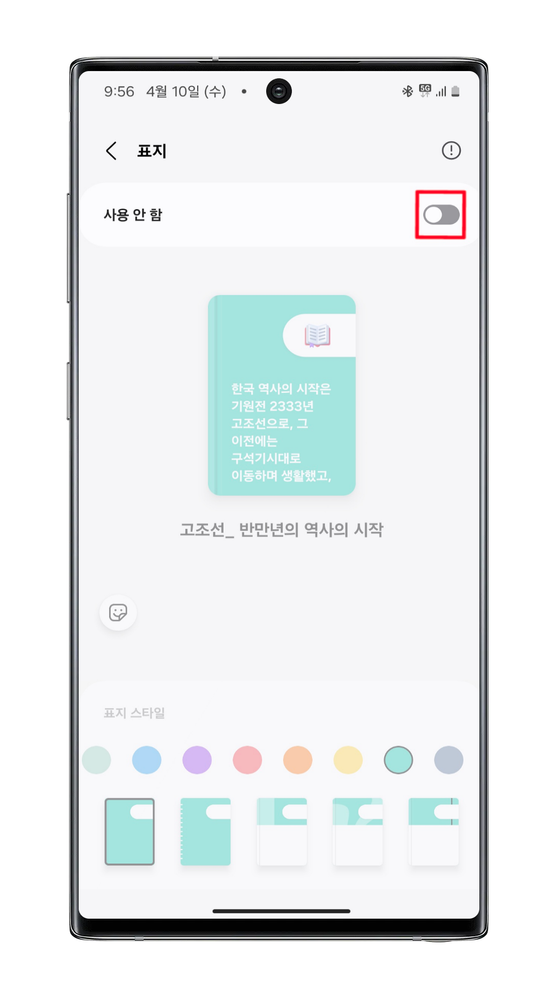
노트에는표지 스타일을 변경하실수 있습니다.
다양한 표지스타일로 마음대로 바꾸시면 됩니다.
그리고색상을 변경할수 있습니다.
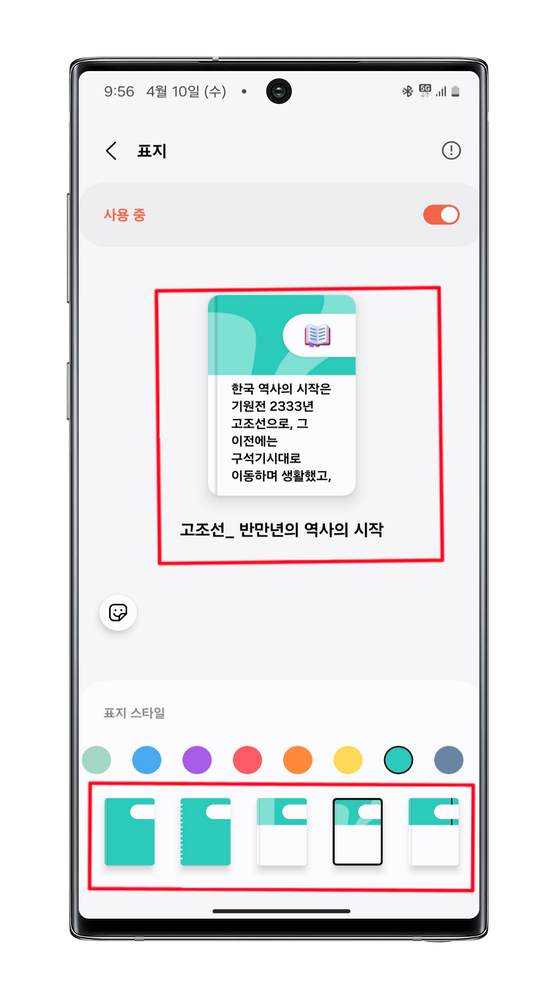
모양을 선택해서 구분하기 쉽게 만들수 있습니다.
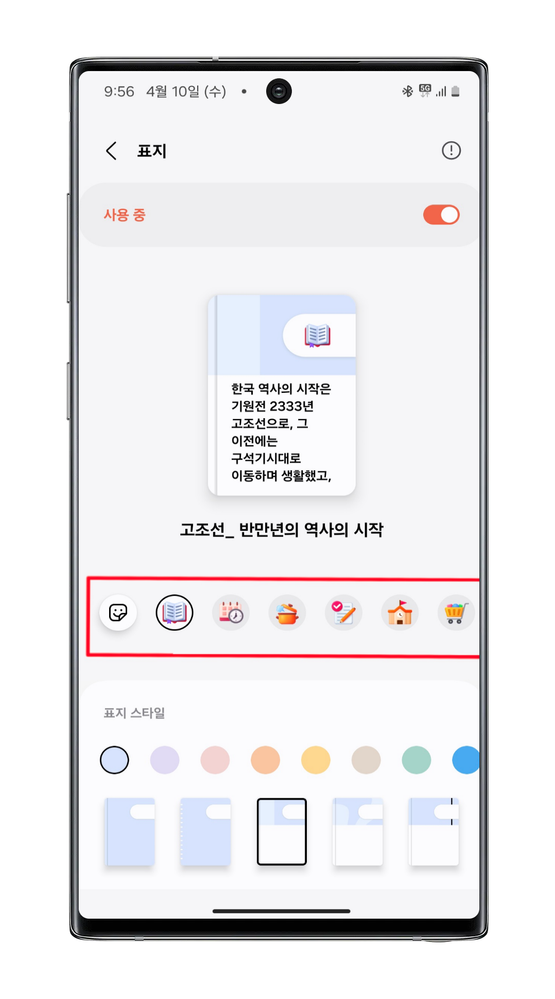
이렇게 완성하게 됩니다.
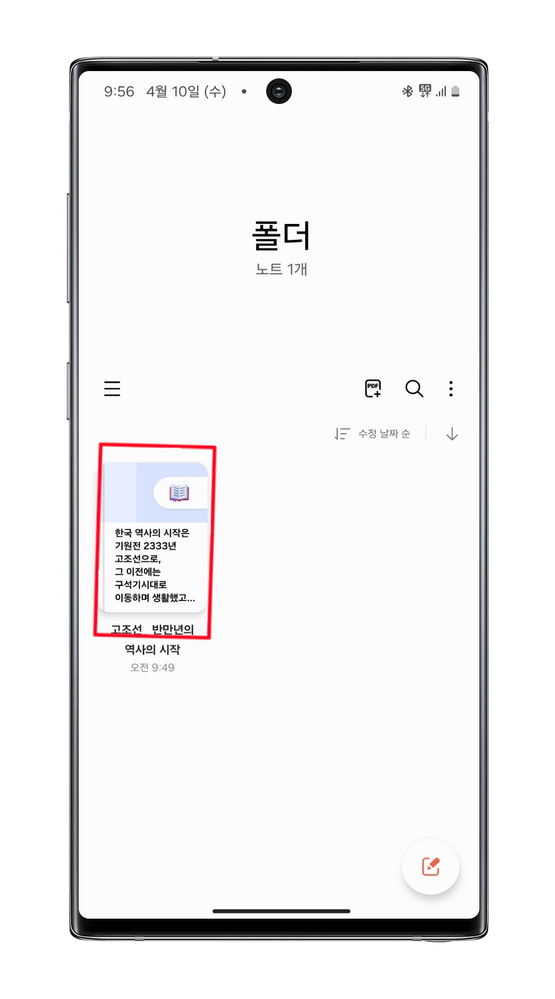
이번 글에서 삼성노트 AI에 대해서 알려드리는
글을 작성해보았습니다.
다양한 문장 스타일과 번역의 기능으로
문서를 작성하기 더욱 쉬어진거 같네요^^
여러분도 삼성노트 갤럭시AI기능을 사용해서
멋진 글을 작성해보세요![]()
#갤럭시AI #삼성노트 #팁/후기